Ko se ukvarjaš z obdelavo slik, so filtri in učinki pomembna orodja za individualno oblikovanje fotografij. Še posebej Nik Collection, zlasti Color Efex Pro 4, ponuja vrsto možnosti, ki razširjajo ustvarjalno svobodo tvoje obdelave slik. V tem priročniku bom pojasnil, kako kombinirati različne filtre, shraniti te kombinacije in jih prilagoditi, da ustvariš osupljive izglede.
Najpomembnejše ugotovitve
- Ustvarjanje in prilagajanje kombinacij v Color Efex Pro 4 je bistvenega pomena za delovni proces.
- Vsak filter lahko prilagodiš in kombiniraš poljubno število filtrov.
- Funkcije priljubljenih ti pomagajo hitro najti in uporabiti pogosto uporabljene kombinacije filtrov.
Navodila po korakih
1. Dostop do kombinacij
Da bi delal s Color Efex Pro 4, najprej izberi kategorijo kombinacij. Te lahko najdeš v spodnjem levem kotu zaslona. S klikom nanjo se odpre meni, kjer lahko vidiš tako prednastavljene kot tudi osebne kombinacije.

2. Ustvarjanje nove kombinacije
Za ustvarjanje nove kombinacije začni z filtrom, npr. s pretvorbo v črno-belo. Ko izbereš in prilagodiš filter, klikni na "Dodaj". Tako se odpre prazen okvir, kamor lahko dodaš dodatne filtre, na primer Ekstraktor podrobnosti, da uporabiš dodatne učinke.
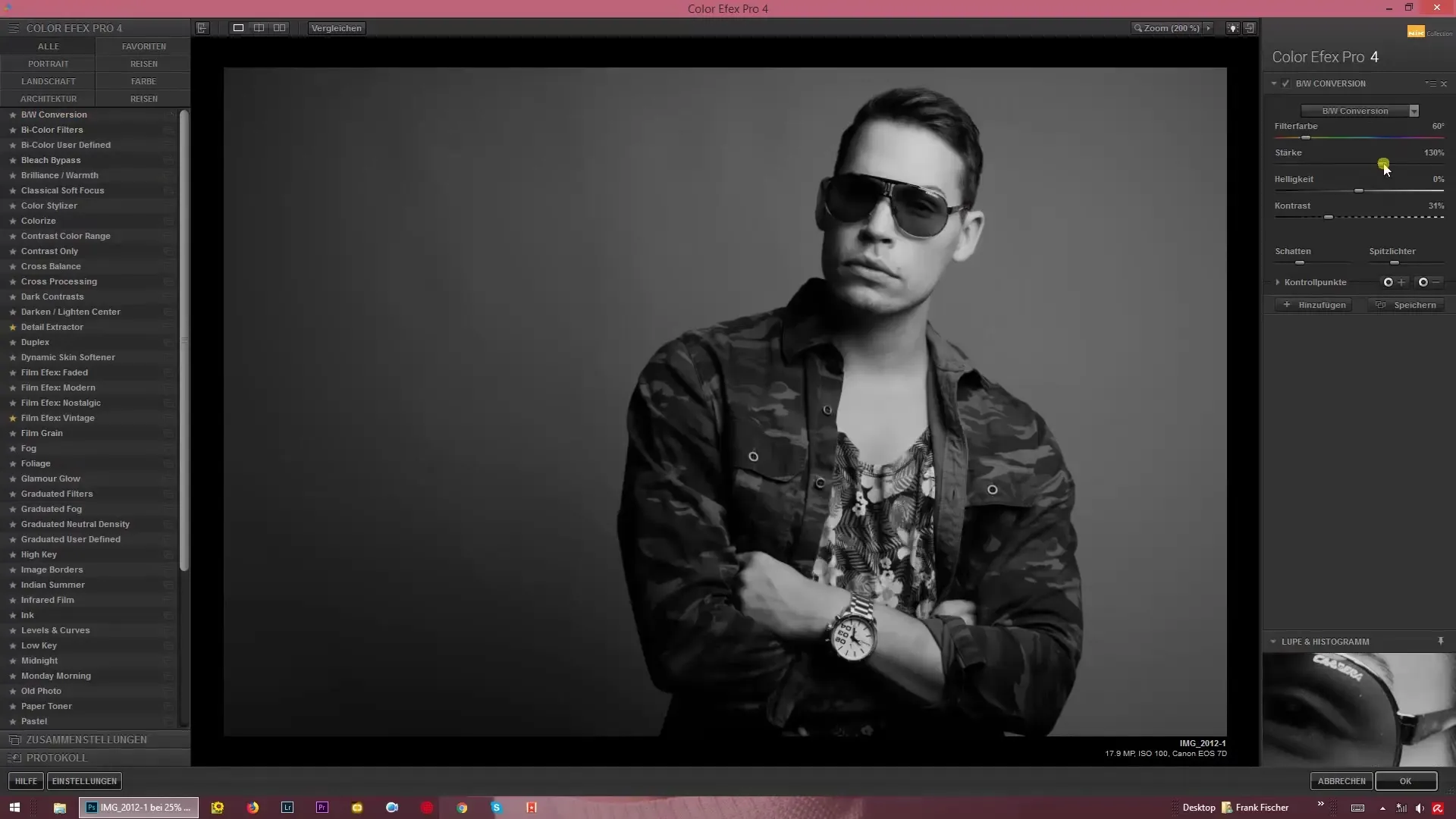
3. Kombiniranje več filtrov
Zdaj lahko igraš in prilagajaš jakosti različnih filtrov. Pomembno je razumeti, da lahko eksperimentiraš z vrstnim redom in nastavitvami filtrov, da dosežeš najboljši rezultat. Prilagoditve se izvajajo v realnem času, tako da takoj vidiš, kako učinki spreminjajo tvoje slike.
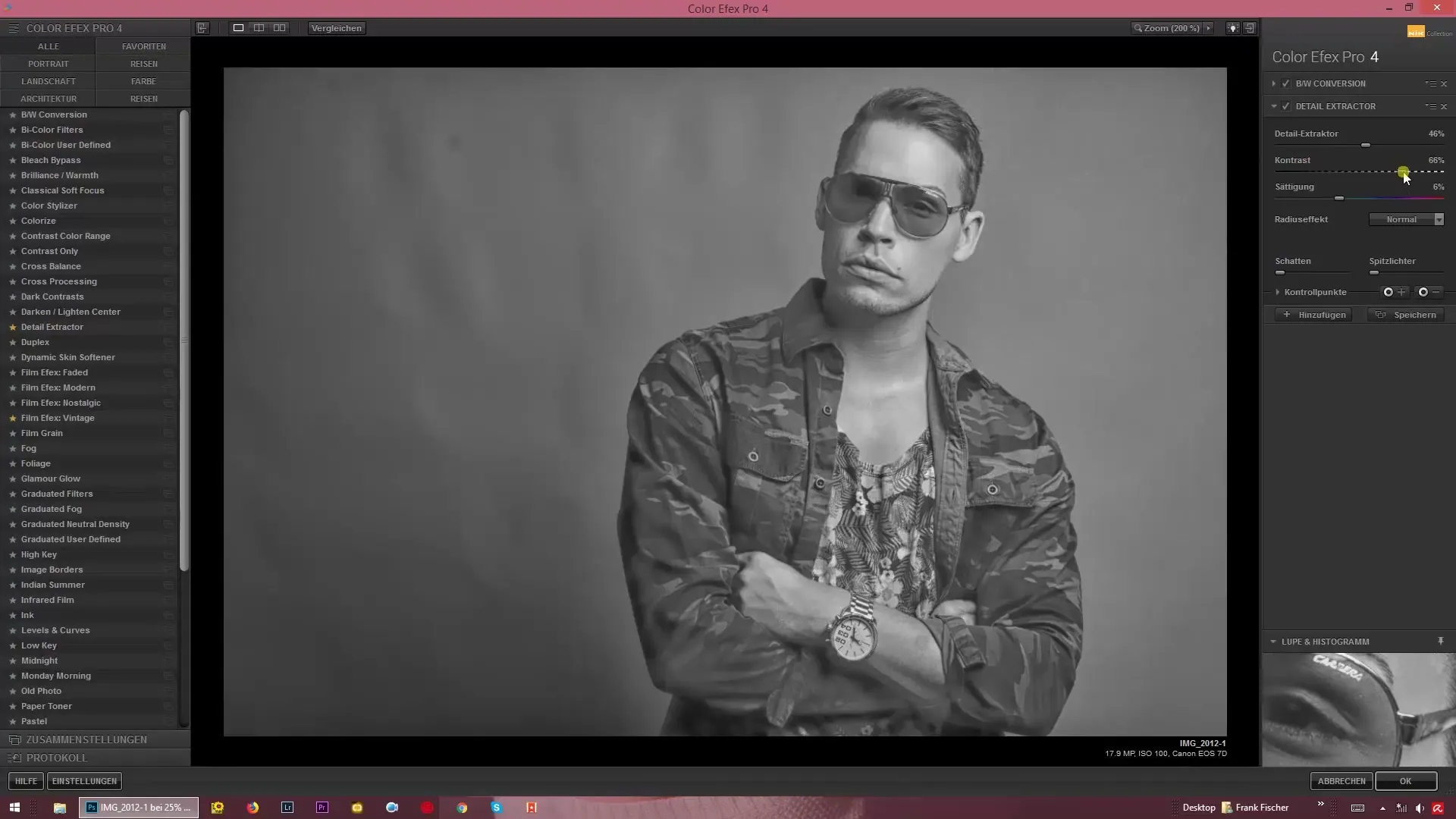
4. Shranjevanje kombinacije
Ko si združil in nastavil svoje želene učinke, klikni na gumb za shranjevanje. Daj svoji novi kombinaciji ime, da jo boš lažje našel pozneje. Našel jo boš pod uporabniškimi kombinacijami v preglednem oknu.
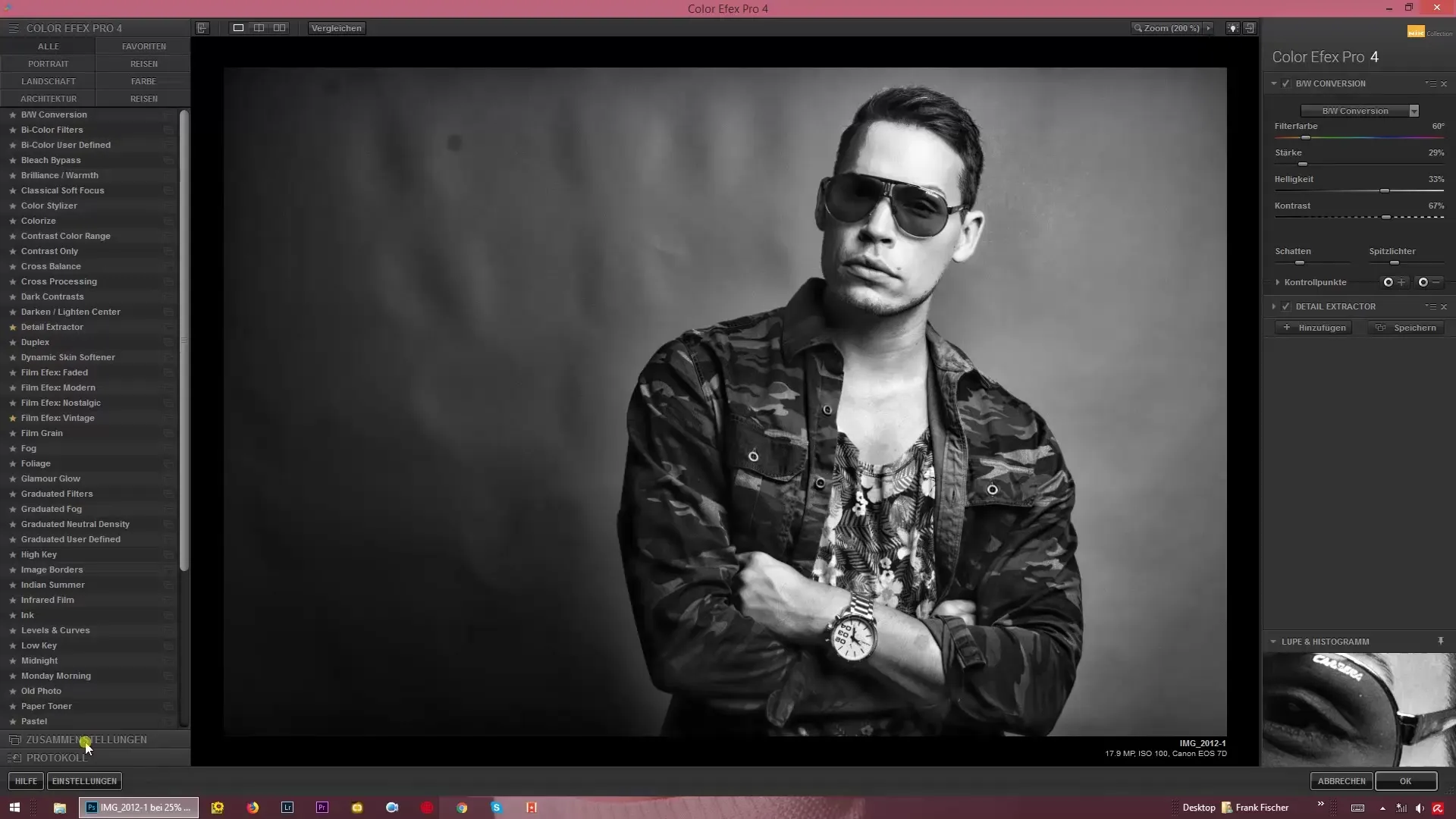
5. Dodajanje priljubljenih
Če določenega kombinacija ustreza tvojim osebnim željam, imaš možnost, da jo dodaš med priljubljene. Preprosto klikni na majhno zvezdico, da shraniš izbrano kombinacijo. Tako boš lahko hitro dostopal do nje v prihodnosti.
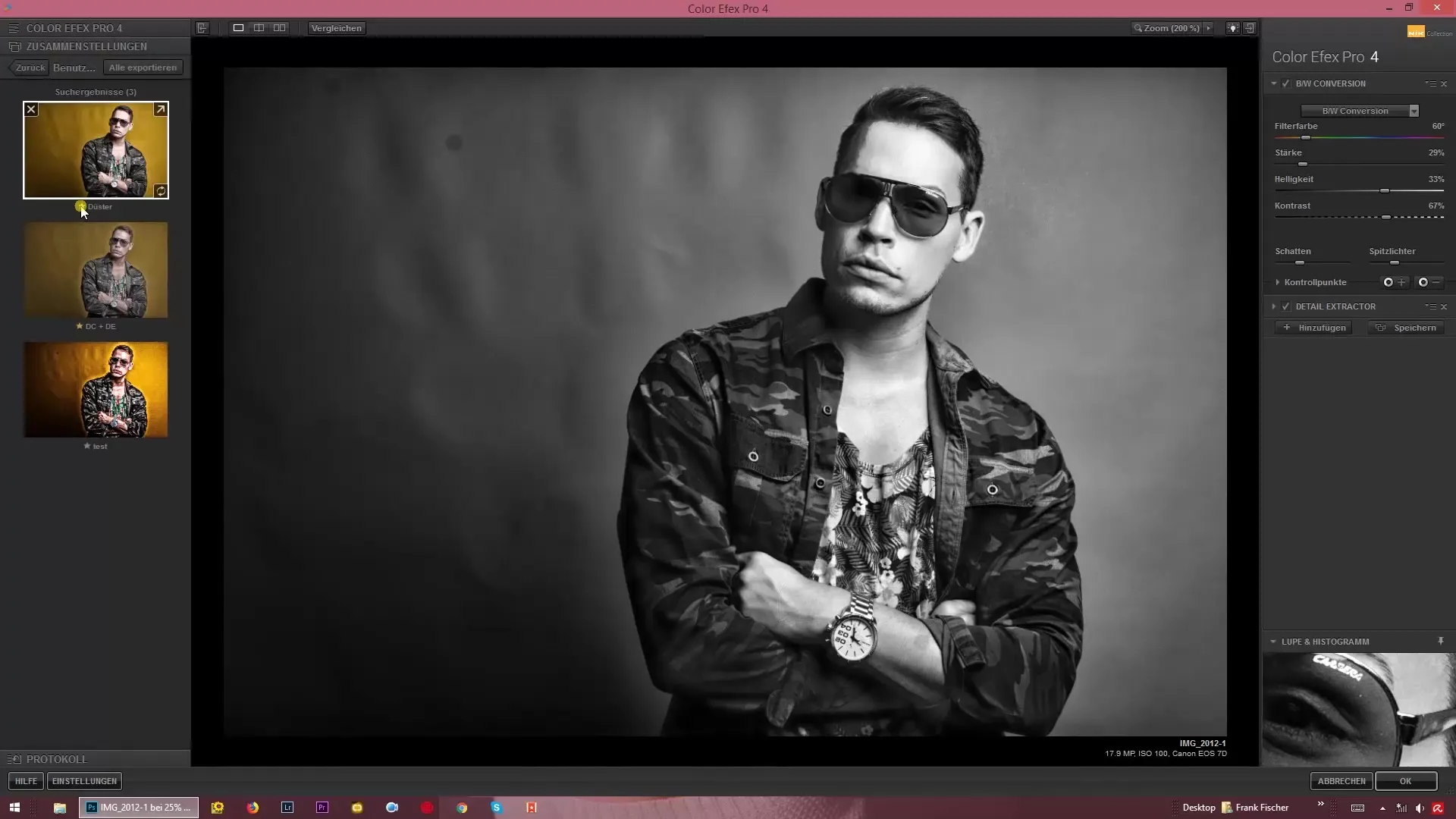
6. Uvoz kombinacij
Če želiš uvoziti kombinacije drugih uporabnikov, se prav tako odpravi v razdelek kombinacij in klikni gumb za uvoz. Tako se odpre tvoj raziskovalec datotek, kjer lahko poiščeš in naložiš želene datoteke.
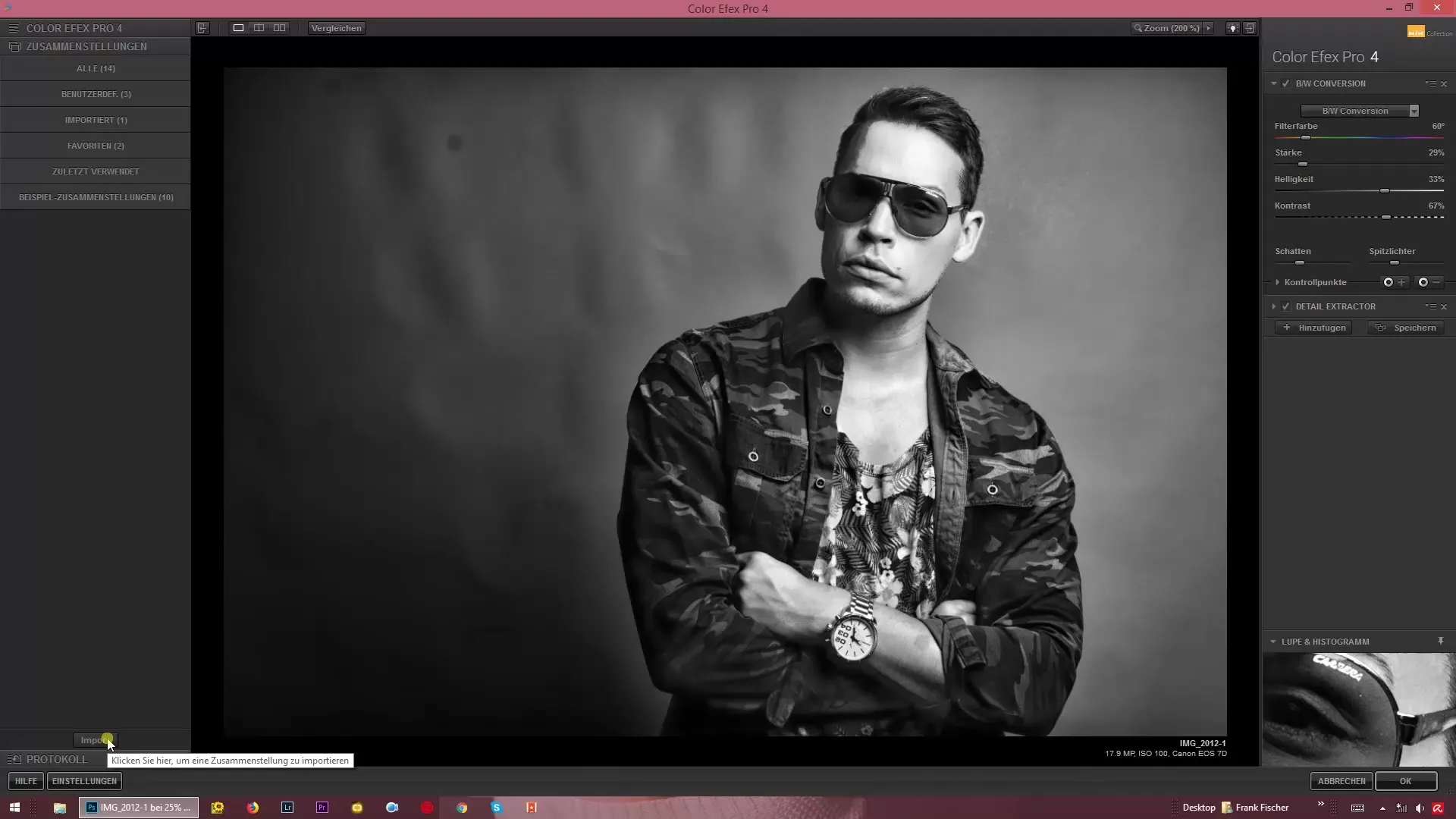
7. Izvoz kombinacij
Če želiš izvoziti kombinacijo, ki jo je ustvaril ti, na primer za nov računalnik ali da jo deliš s prijatelji, izberi kombinacijo in klikni gumb za izvoz. To ti omogoča, da enostavno varnostno kopiraš in preneseš nastavitve.
8. Posodabljanje kombinacij
Koristen gumb je funkcija posodobitve. Če si spremenil obstoječo kombinacijo, jo lahko prilagodiš s klikom na gumb za posodobitev. Program te nato vpraša, ali želiš prepisati obstoječe nastavitve, kar ti omogoča, da opraviš ciljne spremembe.

9. Organizacija tvojih kombinacij
Da bi ohranil pregled, ti priporočam, da shraniš med priljubljene le tiste kombinacije filtrov, ki jih pogosto uporabljaš. Tako se izogneš preobremenitvi z množico kombinacij. Uporabi uporabniške kombinacije za vse druge, ki jih morda potrebuješ manj pogosto.

Povzetek – Nik Collection: Izgledi & Slogi z Color Efex Pro 4
Ko delaš s Color Efex Pro 4, dobiš priložnost, da v polnosti izraziš svojo ustvarjalnost skozi ustvarjanje, prilagajanje in shranjevanje kombinacij filtrov. Pomembno je, da organiziraš svoje preference, da lahko učinkovito in produktivno delaš. Uporabi funkcijo priljubljenih, da hitro dostopaš do pogosto uporabljenih nastavitev, in izkoristi možnosti uvoza in izvoza, da optimalno upravljaš svoje kombinacije.
Pogosta vprašanja
Kako ustvarim novo kombinacijo?Klikni na "Dodaj" in izberi želene filtre.
Ali lahko prilagajam filtre, potem ko jih dodam?Da, nastavitve lahko kadarkoli spremeniš.
Kako uvoziti kombinacije od drugih?Uporabi gumb za uvoz in izberi ustrezne datoteke iz svojega raziskovalca.
Kako shranim kombinacijo med priljubljene?Dodaj jo tako, da klikneš na majhno zvezdico.
Ali lahko posodobim že obstoječe kombinacije?Da, to lahko storiš preko gumba za posodobitev.


